گرفتن خروجی و اکسپورت از پسورد های ذخیره شده در مرورگر فایرفاکس ساده است، در این مقاله نحوه بک آپ و Export از رمز و پسورد های ذخیره شده در Firefox را به صورت تصویری به شما عزیزان آموزش خواهیم داد، همراه داتیس نتورک باشید.
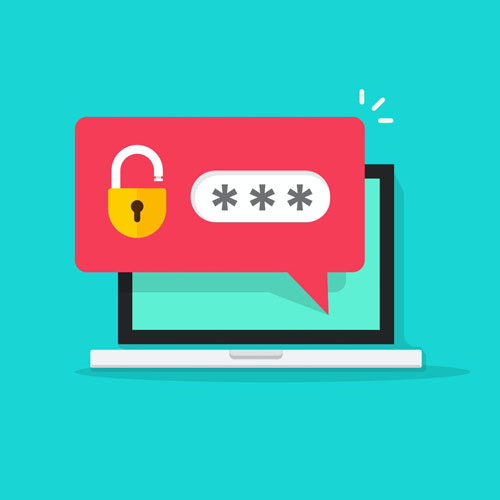
اکسپورت پسورد فایرفاکس
ممکن است برای راحتی کار و بالا بردن سرعت استفاده از سرویس ها و خدمات یکسری وب سایت ها، رمز عبور های خود را در مرورگر ذخیره کرده باشید.
در این شرایط اگر بخواهید ویندوز عوض کنید کلیه پسورد های ذخیره شده فایرفاکس پاک می شود.
بهترین راه حل گرفتن نسخه پشتیبان و Backup از پسورد های ذخیره شده است.
در نسخه های قدیمی با نصب افزونه و AddOn می توانستیم اکسپورت بگیریم اما در نسخه های جدید افزونه ای برای اینکار وجود ندارد.
در این مقاله روش اکسپورت (Export) گرفتن از پسورد های فایرفاکس را به صورت تصویری به شما عزیزان آموزش خواهیم داد، همراه داتیس نتورک باشید.
مراحل Backup از رمز های فایرفاکس
برای خروجی گرفتن لازم است مراحل زیر را با دقت انجام دهید.
فایرفاکس رمز عبورها را در دو فایل key4.db و logins.json ذخیره میکند.
بنابراین کافی است یک نسخهی کپی از دو فایل موردبحث که در فولدر پروفایل کاربری فایرفاکس ذخیره شده، تهیه کنیم.
در واقع این کار مثل اکسپورت گرفتن از پسورد های ذخیره شده فایرفاکس است.
پس از نصب مجدد ویندوز یا در کامپیوتری دیگر میتوان از این دو فایل استفاده کرد و به راحتی تمام رمز عبورها را برگرداند.
ابتدا با کلید ترکیبی Windows + R پنجرهی Run را باز کنید و دستور زیر را تایپ کنید:
%APPDATA%\Mozilla\Firefox\Profiles\
با فشار دادن کلید Enter، فولدر پروفایلهای کاربری فایرفاکس باز میشود.
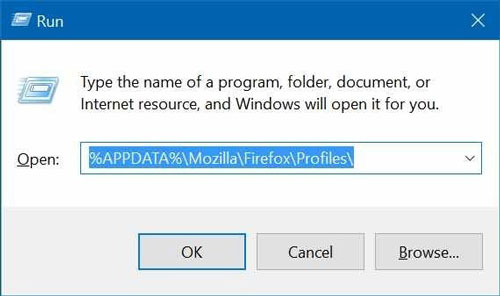
در فولدر Profiles یک یا چند پوشه وجود دارد.
روی فولدر حساب کاربری خود دبلکلیک کنید.
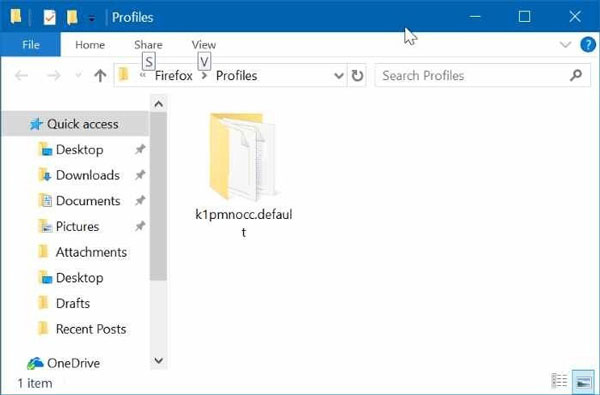
فایلهای key4.db و logins.json را انتخاب کنید.
سپس آنها را مثل فایلهای معمولی دیگر با شورت کات Ctrl + C کپی کنید.
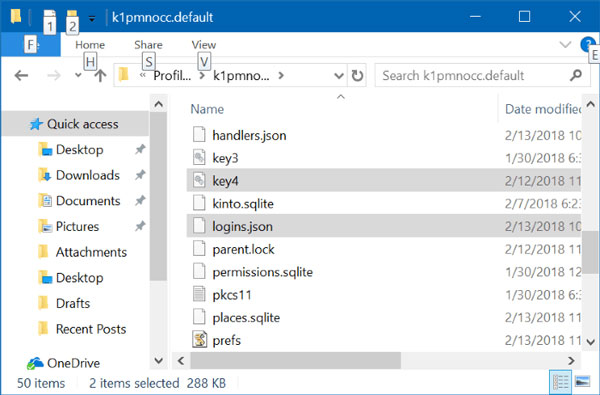
چگونه پسورد های فایرفاکس را ایمپورت کنیم؟
برای ایمپورت کردن پسوردهایی که قبلاً در فایرفاکس ذخیره شده و یا روی کامپیوتر دیگری موجود بوده و فایلهای مربوط به آن را کپی کردهاید، مثل قبل از منوی Run ویندوز استفاده کنید و فولدر پروفایلهای کاربری فایرفاکس را باز کنید.
توجه کنید که مرورگر فایرفاکس بسته شده باشد.
اکنون دو فایل موردبحث را در تنها فولدر یا فولدر مربوط به پروفایل کاربری خود پیست کنید.
سپس فایرفاکس را مجدداً راهاندازی کنید.
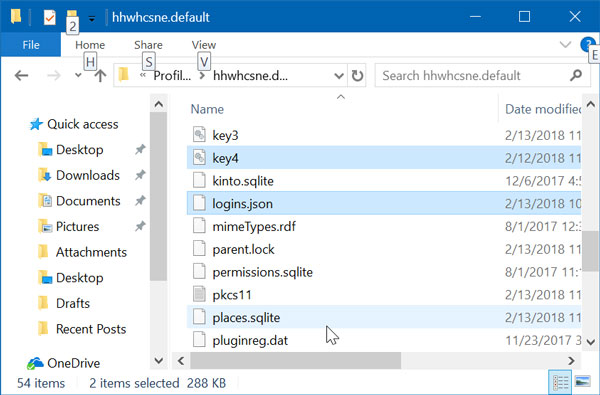
امیدواریم مقاله آموزش گرفتن خروجی بک آپ و اکسپورت از پسورد فایرفاکس برای شما عزیزان مفید بوده باشد.
داتیس نتورک را در شبکه های اجتماعی دنبال کنید.

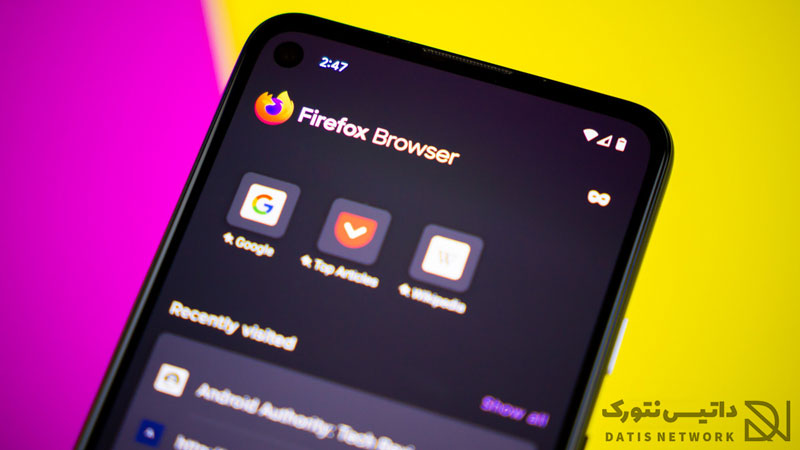
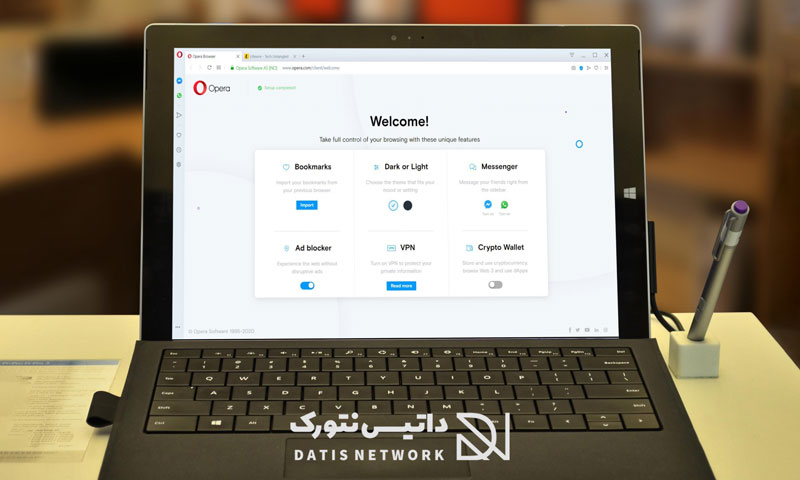


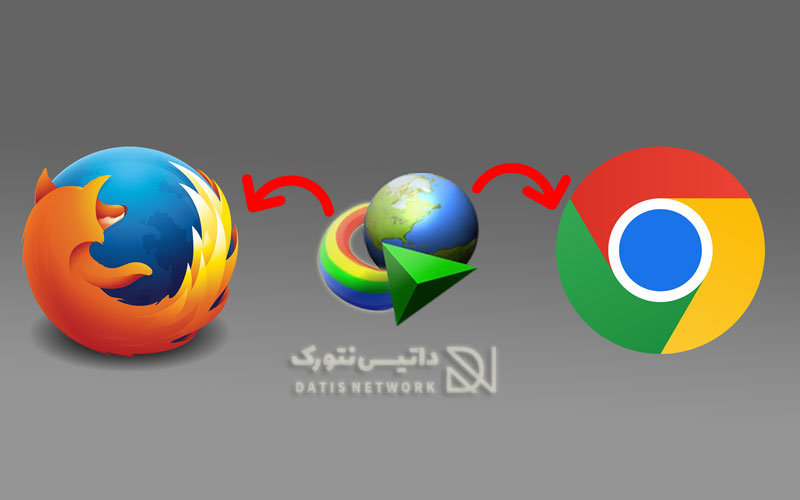



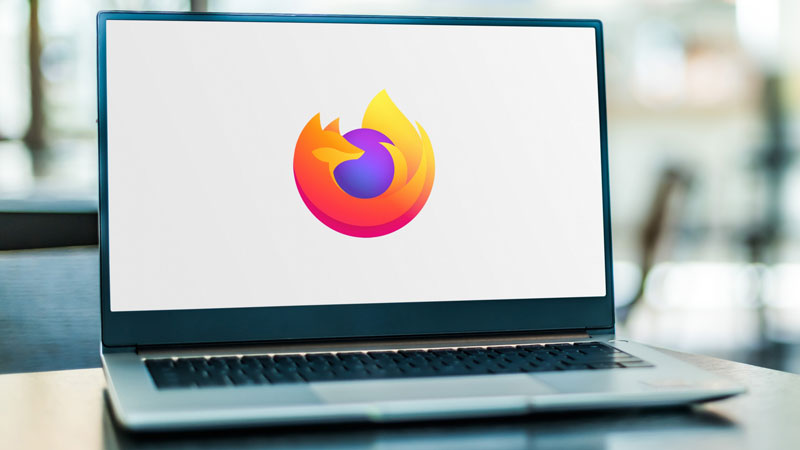
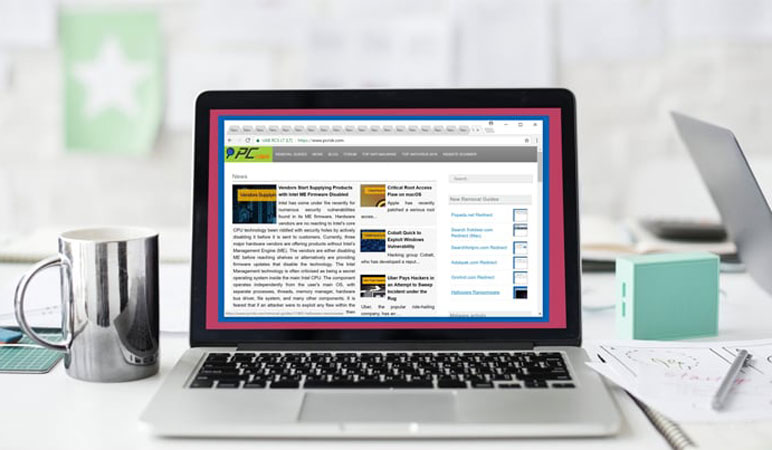
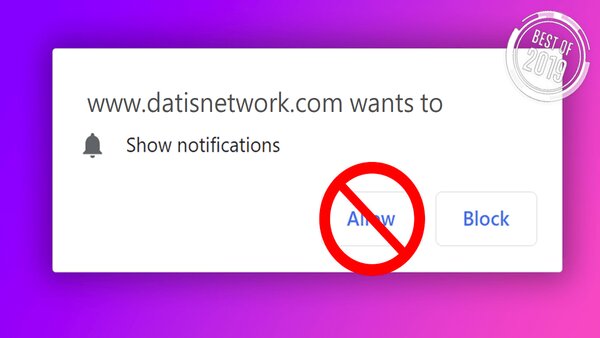
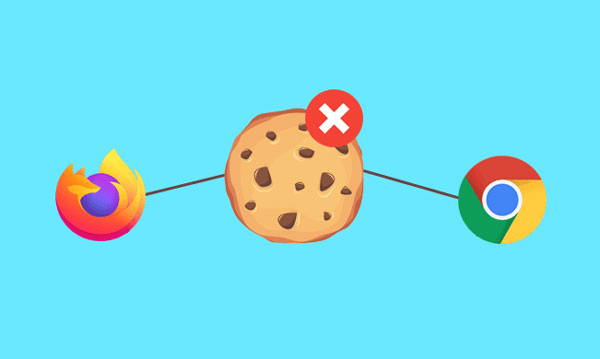
سلام
بسیار عالی و کاربردی
سپاس بسیار